먼저 "애플릿"이란 주로 우분투의 상단 툴바나 시스템 트레이에서 작동하는 작은 응용 프로그램을 의미합니다.
-
배터리 상태 애플릿: 노트북의 배터리 수준과 충전 상태를 표시합니다.
-
네트워크 관리 애플릿: 사용 가능한 Wi-Fi 네트워크를 표시하고 연결을 관리합니다.
-
오디오 애플릿: 오디오 볼륨을 조절하거나 출력 장치를 선택할 수 있습니다.
-
시스템 업데이트 애플릿: 새로운 소프트웨어 업데이트가 있는 경우 알림을 제공합니다.
-
시계 및 달력 애플릿: 현재 시간과 날짜를 표시하고, 달력에 액세스할 수 있게 해줍니다.
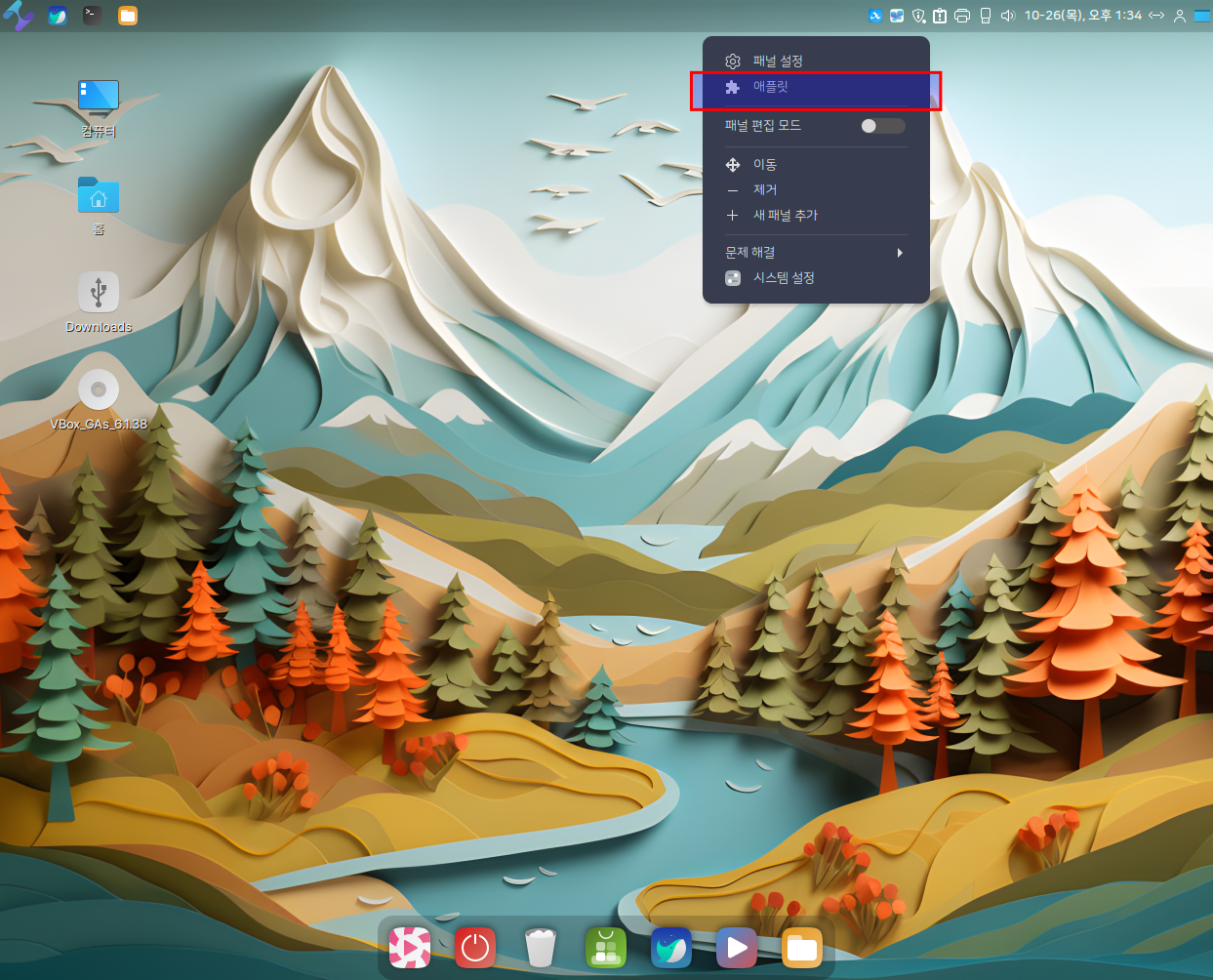
2. 애플릿 창에서 "관리" 탭을 클릭하고, "동기화 Sync" 애플릿을 선택한 다음 하단의 "+" 을 클릭합니다.
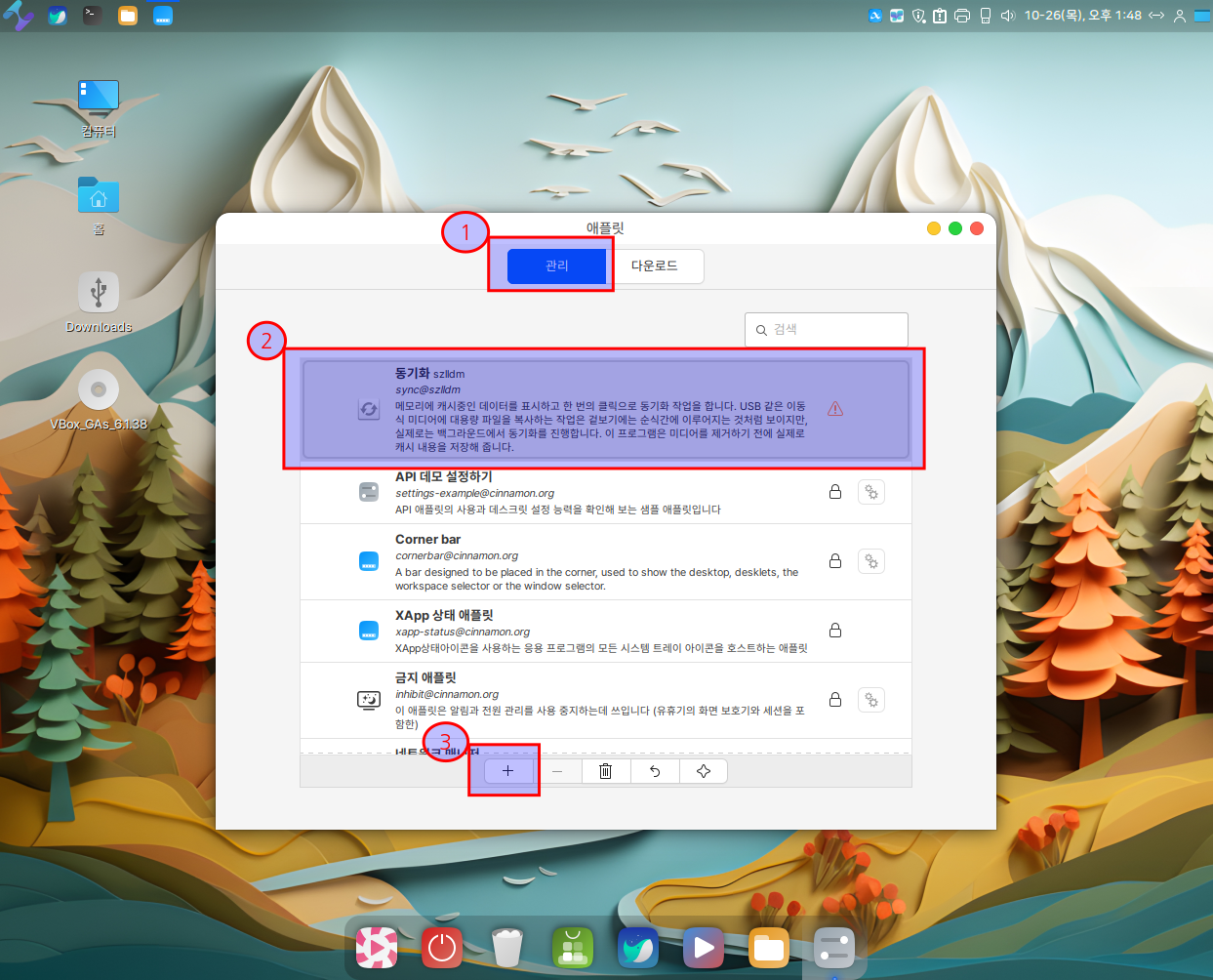
3. 작업표시줄에 보시면 "동기화Sync" 아이콘이 추가된것을 확인하실 수 있어요.
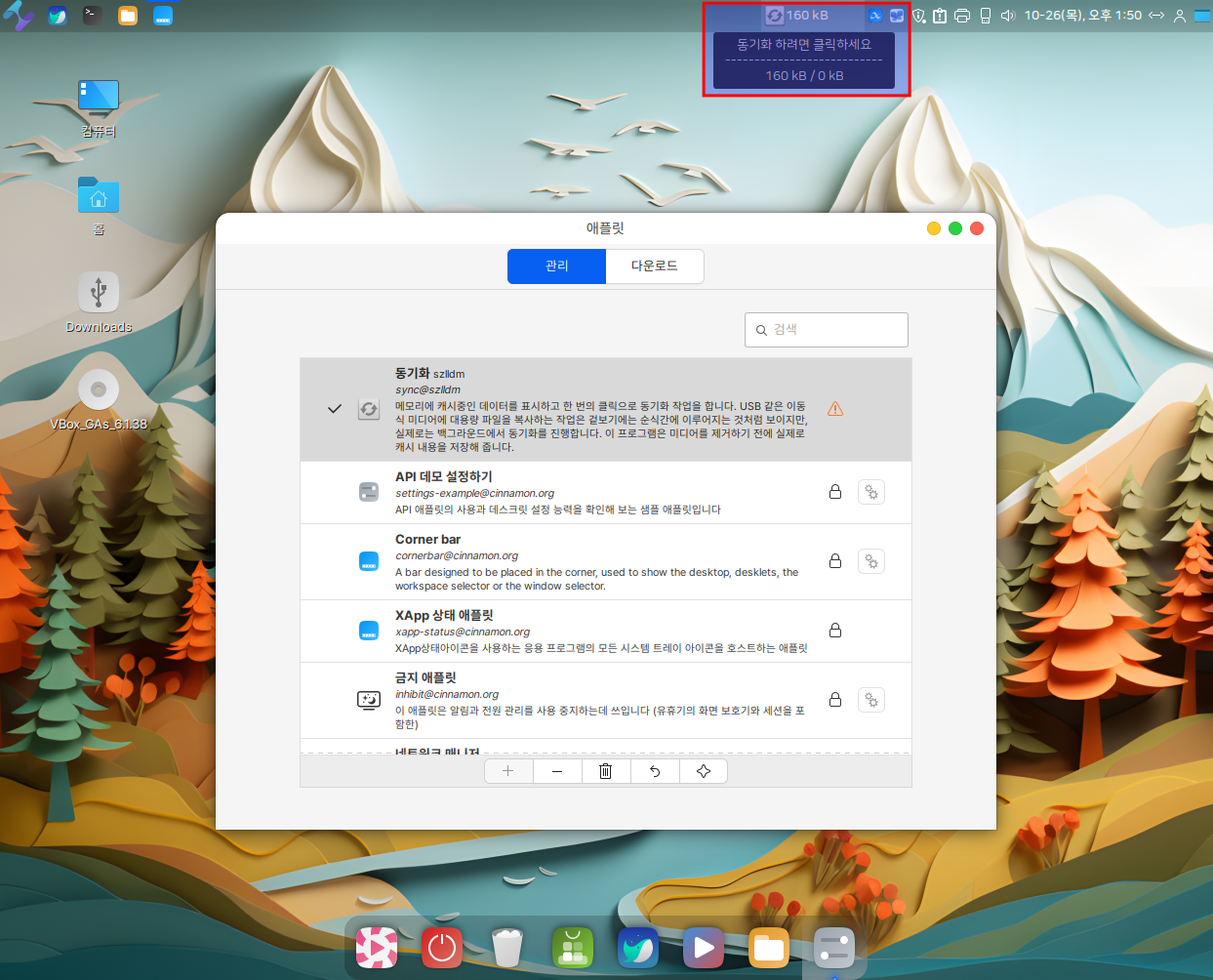
이렇게 해서 동기화Sync 애플릿을 사용하실 수 있습니다.
대용량 파일을 USB와 같은 곳에 복사를 하실때 시스템 알럿창에 진행상태가 완료되어도 동기화Sync을 보시면 실질적으로 완료가 된것이지 확인할 수 있으니..
여러번 복사하실 필요가 없어요..

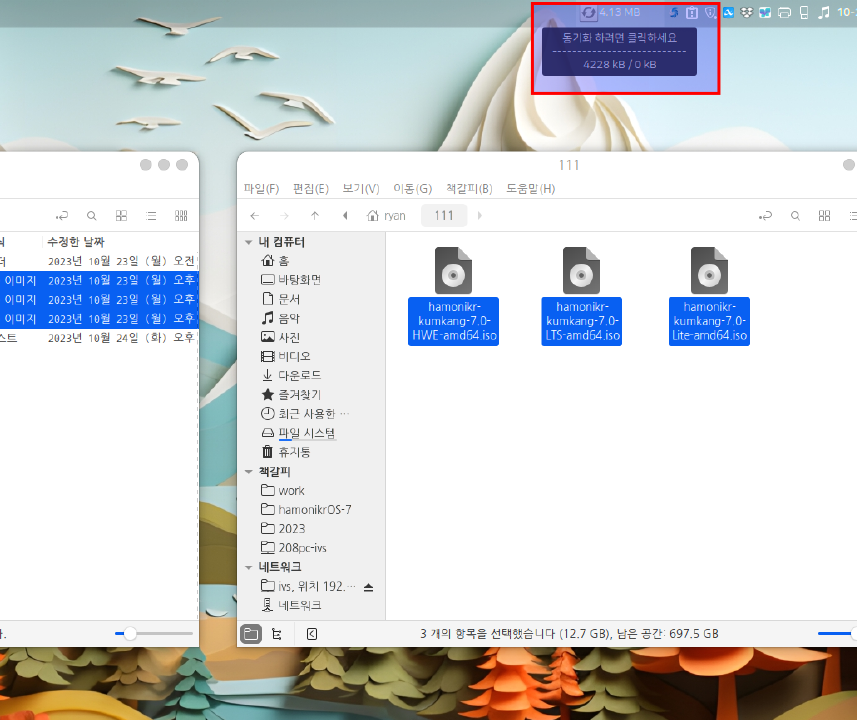













 네트워크 스캐너 사용하기
네트워크 스캐너 사용하기
 연결된 USB의 속도를 확인하는 방법
연결된 USB의 속도를 확인하는 방법



















